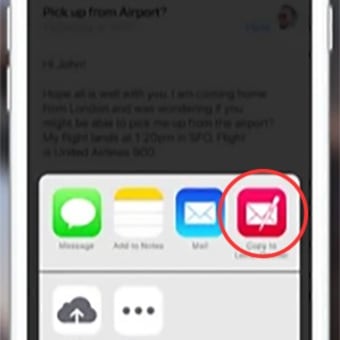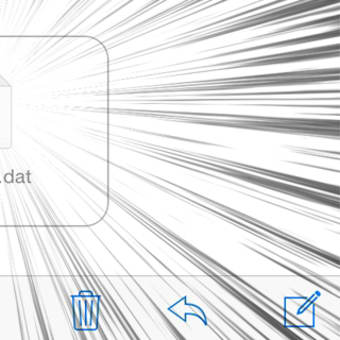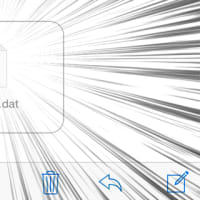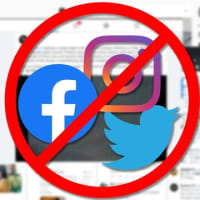前回の記事「『Dropbox』をビジネス用途にも使うべき理由と方法」からの続きです。
■時間がない人のための要約
- Macのみで使えるパスワード付き保管庫は「ディスクイメージ」
- Windowsで使えるパスワード付きZIPは「Lhaplus」がオススメ
- 両OSで使う場合にはパスワード付きZIPを使うが、Mac側はやや面倒
■詳しい解説
『Dropbox』が他のクラウドストレージより便利に使えることは、分かったと思います。
しかも『Dropbox』は高いセキュリティで保護されているサービスですので、一般的には安心できるサービスと言って間違いありません。
しかしビジネスでの利用となると、漏洩してしまっては大事になってしまうファイルも存在しますから、万が一のハッキングなどにも備えておく必要があります。
そこで、重要機密についてはクラウドストレージには保管せず、比較的重要なファイルについてはパスワード付き保管庫にしまうこととして、運用するのがいいでしょう。
■Macからのみ利用する場合
Mac OS Xには、標準でパスワード付きディスクイメージを作る機能が搭載されています。
ディスクイメージとは、Mac用のアプリをダウンロード配布するとき等によく使われる、いわば仮想的なCDあるいはDVDのことです。

「ディスクユーティリティ」を使います。

「新規イメージ」で、上の設定画面が開きますが、一番下の項目「イメージフォーマット」を「スパース・ディスクイメージ」にしておくのがオススメ。
「スパース・ディスクイメージ」とは、中身に格納するデータ量が少ない場合には、ディスクイメージ自体のサイズも小さくできるフォーマットです。
肝心な部分ですので、下から3番目の「暗号化」を設定するのをお忘れなく。
その他の部分については、よく分からない方は上の図に従って設定してもらえれば、概ね大丈夫だと思います。

作成すると、設定するパスワードの確認を求められます。
その際に、一番下の「パスワードをキーチェーンに保存」のチェックを外しておきましょう。
そうしないとMacBook自体を紛失した場合に、第三者に中身を盗み見られる確率が高くなってしまいます。
以上で、パスワード付きのディスクイメージが出来ましたので、これを『Dropbox』内に置いておけば、パスワード付き格納庫の完成です。
■Windowsからのみ利用する場合
Windowsには、優秀なフリーアプリが多く育てられる文化がありますが、今回の問題についても良い解決策があります。
Windows XPまでは使えていたパスワード付きZIPを、Windows7以上でも生成・解凍するためのアプリを使いましょう。

Lhaplus(ラプラス)
ダウンロードは、こちら。
生成、解凍とも、問題なく扱えますので、非常に使い勝手がいいです。
■WindowsとMacの両方から使う場合
Macで作ったディスクイメージは、Windowsでは扱えません。
一部の有料アプリを使えば開くことは出来るようですが、調べた限りでは中身を変更することが出来ないものばかりだったので、片手落ちとなってしまうのです。
そこで、両OSで扱えるパスワード付きZIPを利用するのがいいでしょう。
しかし現在のMacでは、ZIPを暗号化することが表面上はできなくなってしまっています。
●解凍するとき

The Unarchiver
ダウンロードは、こちら。
暗号化ZIPを解凍するには、上記のフリーアプリがオススメです。
●生成するとき(有料アプリを使う場合)

MacWinZipper
ダウンロードは、こちら。
無料版もありますが、数字4桁のパスワードにしか対応しませんので、実用になるのは有料版の方です。
上記2つのアプリについては、過去記事で詳しい使い方を紹介していますので、ご参考に。
●生成するとき(ターミナルを使う場合)
ところで実は、Mac OS Xにはパスワード付きZIPを生成できる隠し機能があります。
有料アプリをインストールするのに抵抗がある方は、「ターミナル」を使ってコマンドラインでパスワード付きZIPを作ってしまいましょう。
くわしくは、こちらで紹介されています。
●生成するとき(AppleScriptアプリを使う場合)
しかし、コマンドラインを打つなんて面倒だという方がほとんどでしょう。
そんな方には、これ。

ダウンロードは、こちら。
上記のAppleScriptアプリは、こちらの「名もないテクノ手」で紹介されていたものです。
ただし、上記のサイトで公開されているアプリ形式のAppleScriptが、自分の環境(10.10 Yosemite)では動きませんでしたので、アプリ形式に保存しなおしたものが、上記のアプリになります。
「名もないテクノ手」さんに感謝。
●注意点
WindowsとMacの両方でZIPを扱う場合には、文字化けを防ぐためにファイル名は「半角英数字」を使うようにしてください。
さあ、これで『Dropbox』で、暗号化された格納庫を利用することができるようになりました。

Excelなど、アプリ自身の機能で暗号化保存できるアプリもありますので、そうした機能も積極的に利用して、より安全にクラウドストレージを運用いたしましょう。